כיצד להתקין את Samsung TV Plus Kodi Addon ב- Android TV - TechCult
Miscellanea / / August 08, 2023
התקנת התוסף Samsung TV Plus Kodi ב-Android TV שלך פותחת את הדלת לתוכניות, סרטים וחדשות פופולריים. הוא משלב את התוכן של סמסונג עם הממשק הניתן להתאמה אישית וידידותי למשתמש של Kodi. אז, אם אתה רוצה מרכז תוכן יעיל בהישג ידך, הבה נחקור כיצד לשלב את התוסף הזה עם Android TV שלך.

תוכן העניינים
כיצד להתקין את Samsung TV Plus Kodi Addon ב- Android TV
Kodi הוא נגן מדיה פופולרי שניתן להתאים אישית עם תוספות כדי לגשת למגוון רחב של תוכן, כולל Samsung TV Plus. בעוד Samsung TV Plus אינו זמין באופן רשמי כאפליקציה עצמאית בחנות Google Play עבור Android TV, אתה יכול עדיין הוסף אותו למכשיר ה-Android TV שלך באמצעות תוספים, המשמשים כמאגרים עבור שירותי סטרימינג ומדיה שונים מקורות.
להלן מדריך שלב אחר שלב כיצד להתקין את התוסף Samsung TV Plus Kodi ב-Android TV שלך:
שלב א': הוסף מקור מאגר
הערה: תוודא שיש לך התקנת את אפליקציית Kodi בטלוויזיה החכמה שלך.
1. הפעל את אפליקציית קודי ב-Android TV שלך.
2. ממסך הבית, בחר את הגדרותסמל גלגל השיניים ממוקם בפינה השמאלית העליונה.
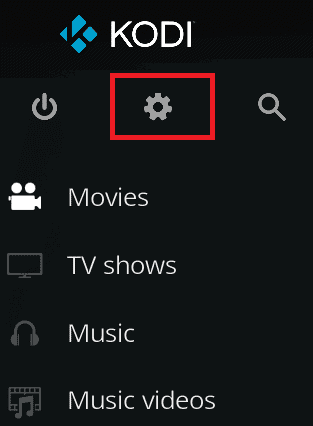
3. בחר מנהל קבצים.

4. לאחר מכן, בחר את הוסף מקור אפשרות מהחלונית השמאלית כדי לקבל תוסף Samsung TV Plus Kodi.
5. בחר להיכנס ל כתובת אתר עבור המאגר.
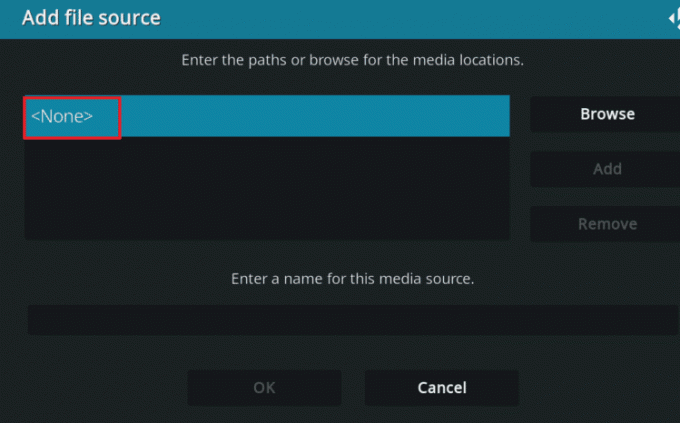
6. הקלד את כתובת האתר הרצויה ובחר בסדר.
- כתובת האתר של מאגר SlyGuy: https://k.slyguy.xyz/
- או כתובת אתר של מאגר גליב חלופי: https://mrgsi.github.io/glive/
7. בתיבה הבאה, תן לזה שם slyguy (או כל שם שאתה מעדיף) ובחר בסדר כדי לשמור את המקור.
8. בדוק שוב שהכל תקין ובחר בסדר כדי לצאת מחלון המקור.
קרא גם: 10 החלופות המובילות למאגר Kodi Fusion
שלב ב': התקן מאגר
1. חזור אל התפריט הראשי של קודי ובחר תוספות.

2. לחץ על סמל מתקין חבילות תוספים מהפינה השמאלית העליונה.
3. בחר את להתקיןמקובץ zip אוֹפְּצִיָה.
4. מהחלון הקופץ, בחר slyguy או ה שם המקור שניתן.
5. בחר repository.slyguy.zip (או ה קובץ ה-zip המתאים ממאגר Glive).
תחכה ל מאגר להורדה ותופיע הודעה בפינה השמאלית העליונה של Kodi המאשרת כי מאגר מותקן.
שלב שלישי: התקן את תוסף Samsung TV Plus Kodi
1. עכשיו, מה תוספות תפריט, בחר להתקיןמהמאגר.
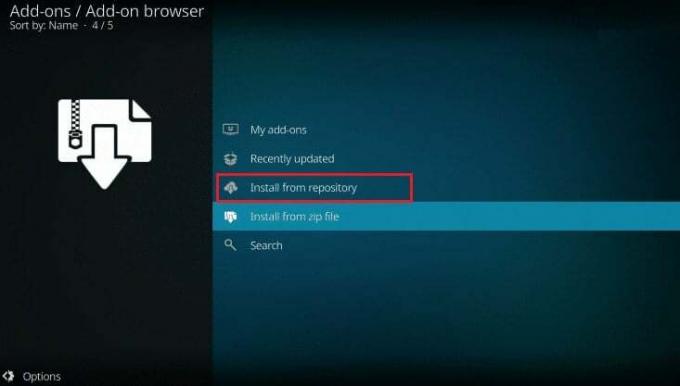
2. בחר כן מתוך חלון האזהרה הקופץ.
3. בחר מאגר SlyGuy (או ה מאגר בהתאמה התקנת).
4. בחר את תוספות וידאו אוֹפְּצִיָה.
5. גלול מטה ובחר את Samsung TV Plus תוסיף.
6. לחץ על להתקין אפשרות להתחיל את תהליך ההתקנה.
קרא גם: כיצד למנוע מ-Samsung TV Plus לנגן אוטומטית
שלב IV: הגדר תוסף Samsung TV Plus Kodi
זה עתה למדת כיצד להתקין את Samsung TV Plus Kodi Addon. כעת, בואו נתמקד בהגדרת התצורה והשימוש בו. בצע את השלבים הבאים:
1. לאחר התקנת התוסף Samsung TV Plus Kodi, חזור אל מסך הבית של קודי ובחר תוספות מהתפריט השמאלי.
2. בחר וִידֵאוֹתוספות.
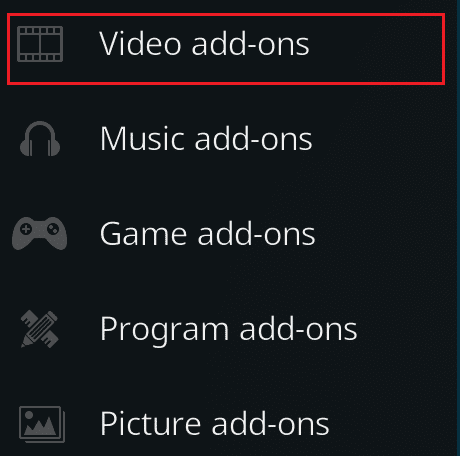
3. אז תבחר Samsung TV Plus מרשימת התוספות.
4. בחר לִפְתוֹחַ כדי להפעיל את התוסף.
5. הזן את Samsung TV Plus שלך שם משתמש ו סיסמה בהגדרות התוסף ובחר בסדר כדי לשמור את השינויים.
הערה: אם אין לך חשבון, אתה יכול הרשם בחינם.
6. כמו כן, התאם אישית הגדרות אחרות, כגון העדפות שפה, מיון ערוצים, ו איכות וידאו, לפי העדפותיך.
לאחר הגדרת התוסף Samsung TV Plus Kodi, חקור את תפריט תוספות לבחירה מתוך ערוצי טלוויזיה חיים, סרטים ותוכניות. בחר את התוכן שאתה רוצה והתחל להזרים כדי ליהנות מ- Samsung TV Plus במכשיר ה-Kodi שלך!
מדריך זה הסביר כיצד להתקין את התוסף Samsung TV Plus Kodi ב- Android TV באופן מקיף צעד אחר צעד. אנו מקווים שתוכל כעת לגשת למגוון תוכן בטלוויזיה שלך באמצעות התוסף המדהים הזה. שתף את השאילתות או ההצעות שלך בקטע ההערות למטה, והישאר מעודכן באתר האינטרנט שלנו לקבלת מדריכים טכנולוגיים נוספים. סטרימינג שמח!
פיט הוא כותב צוות בכיר ב-TechCult. פיט אוהב כל מה שקשור לטכנולוגיה והוא גם עושה עשה זאת בעצמך נלהב בנשמה. יש לו עשור של ניסיון בכתיבת הנחיות, תכונות ומדריכי טכנולוגיה באינטרנט.



